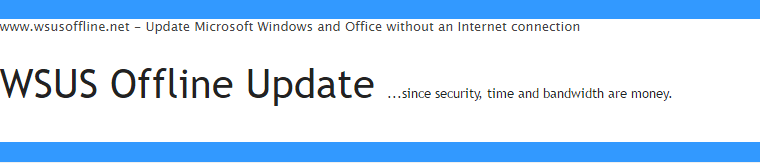
Utiliser Windows Update est une corvée, ça c'est une évidence. Entre les téléchargements parfois longs/irréguliers et les installations interminables, si vous avez besoin de mettre à jour plusieurs ordinateurs là il vaut mieux poser un Rtt ! Je vous propose aujourd'hui un logiciel qui va vous permettre de télécharger en UNE seule fois toutes ces mises à jour puis de les appliquer à tous vos ordinateurs familiaux ou professionnels. Intéressés ? Suivez le guide. ;o)<
Il y a quelques temps j'ai eu besoin de réinstaller un Windows 7 et j'appréhendais, comme à chaque fois, l'installation des mises à jour qui allait suivre.
Oui, car bien que j'ai pris soin d'utiliser une version avec le Service Pack 1 intégré, il faut savoir qu'il reste encore un paquet de mises à jour à effectuer, on se demande d'ailleurs pourquoi il n'y a jamais eu de SP2…peut être pour nous inciter (déjà à l'époque…) à passer à la version suivante…
Bref, lorsque j'ai lancé la recherche de ces maudites (mais indispensables) mises à jour j'ai rencontré alors un pépin imprévu…l'ordinateur a tourné durant des heures sans en trouver aucune !
J'ai donc résolu ce problème ( oui je sais je suis fort ![]() ) et mis en ligne un petit tutoriel pour partager mon expérience, ne pensant pas que cet article serait si important que cela, croyant vraiment que mon aventure était une exception. Et devinez quoi : une avalanche de commentaires et de mails me sont tombés dessus, beaucoup de compliments d'internautes (yes !) qui tournaient en rond depuis plusieurs jours ou semaines à cause de ce problème, je me suis senti moins seul tout à coup !
) et mis en ligne un petit tutoriel pour partager mon expérience, ne pensant pas que cet article serait si important que cela, croyant vraiment que mon aventure était une exception. Et devinez quoi : une avalanche de commentaires et de mails me sont tombés dessus, beaucoup de compliments d'internautes (yes !) qui tournaient en rond depuis plusieurs jours ou semaines à cause de ce problème, je me suis senti moins seul tout à coup !
Après cette expérience je me suis mis à la recherche d'un programme de substitution à Windows Update.
Je trouvais vraiment dommage que désormais, alors que nous avions la chance d’utiliser des ordinateurs rapides avec des connexions Adsl voire Fibre optique,( j'ai connu Windows 98 avec un ordinateur anémique et une connexion bas débit…) nous devions poireauter durant des heures pour ne serait-ce qu'obtenir cette liste de mises à jour, alors que l'installation proprement dite du Système avait, elle, duré moins d'une heure !
Ceux que j'ai trouvé ne m'ont pas convaincu, soit parce qu'ils fonctionnaient mal, ça c'est sûr c'est éliminatoire, soit et surtout parce qu'ils n'étaient pas évident à utiliser / peu ergonomiques.
Sans fausse modestie, si votre serviteur qui a l'habitude de tester de nombreux logiciels, bloquait sur leur utilisation, vu qu'Sospc, je le rappelle, s'adresse avant tout à celles et ceux qui n'ont pas ou peu de connaissances informatiques, j'ai supposé que ce serait pour vous une galère sans nom.
J'avais déjà fait des recherches l'an dernier mais rien de probant donc, mais là, grâce à Gratilog.net, un Site d'entraide bien conçu et convivial sur lequel je me rends occasionnellement, j'ai (enfin ) trouvé la perle rare, un logiciel en anglais, (shit !) mais vous le verrez, la barrière de la langue ne sera pas un obstacle grâce à mon (magnifique) tutoriel détaillé. ![]()
Sachez que ce logiciel portable (qui ne nécessite donc pas d'installation) va vous permettre de faire toutes les mises à jour pour les Os depuis Vista et jusqu'à Windows 10. ![]()
L'intérêt est évident : vous choisissez la version de votre Système, téléchargez les mises à jour que vous gardez sur votre Disque dur principal, installez sur une Clé Usb ou encore gravez sur un Dvd.
Les plus de ce logiciel
- vous ne téléchargez toutes les kb qu'une seule fois,
- sans danger : les mises à jour proviennent des serveurs de Microsoft,
- vous pouvez mettre à jour plusieurs ordinateurs utilisant des systèmes différents,
- vous pouvez mettre à jour des ordinateurs non connectés à internet,
- vous pouvez l'installer sur des ordinateurs ne disposant pas de connexion adsl ( eh oui, on a du mal à le croire mais il y a encore des zones en bas débit ) ou d'une connexion adsl trop faible,
- si vous ne voulez pas migrer vers Windows 10, vous pouvez ainsi désactiver Windows Update qui déploie des trésors d'ingéniosité pour vous faire migrer…de force, et faire vous même toutes les mises à jour manuellement. :o)<
- un dernier plus : il permet aussi de mettre à jour Office ! ( oui je sais, là vous êtes achevé ! ).
Version 9.2.5 du 04/06/19 pour Xp, Vista et Windows 8, Office 2003.
***
Version 12 du 12/03/2020 pour Windows 8.1 et 10, Office 2010, 2013 et 2016.
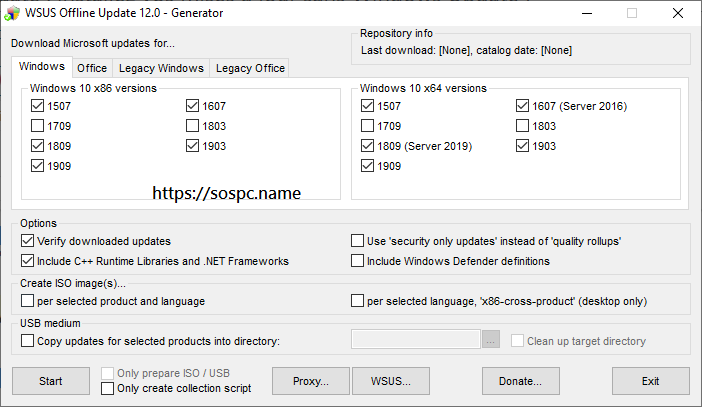
***
L'utilisation / le paramétrage
- Après le téléchargement vous obtiendrez une petite archive…
- …qui une fois décompressée vous donnera un dossier nommé wsuoffine. Si vous n'avez pas de logiciel dédié de décompression je vous recommande 7zip, en téléchargement ici.
- Ce dossier contiendra une arborescence, repérez l'application UpdateGenerator.exe.
- En double cliquant dessus le logiciel se lance et le tableau de bord s'affiche.
Trois zones de paramétrage se distinguent
- La bleue : elle permet de choisir votre version de Windows et / ou votre version d'Office.
- La verte : elle permet de sélectionner en détail votre version 32 ou 64 bits.
- Le marron : vous pouvez cocher ou décocher diverses options pour inclure ou non certains packs supplémentaires.
Pour ce qui est de la quatrième zone rouge, le bouton Start permet bien évidemment de lancer le téléchargement et la création des médias.
***
En détail
- Dans la première zone il y a trois onglets, Windows et Office vous permettant de choisir des version récentes, le troisième appelé Legacy products permet de choisir des versions anciennes et / ou plus prises en charge par Microsoft, que cela soit pour Windows ou Office.
- Dans la deuxième zone, et c'est un plus bienvenu, vous pouvez choisir plusieurs systèmes différents et en 32 et/ou 64 Bits ! ( mais alors il ne faudra pas vous étonner si le fichier généré est énorme…).
- Dans l'onglet Office vous pouvez remonter jusqu'à la version 2010…
- .…et dans Legacy products vous pouvez remonter jusqu'à la version de 2007 d'Office et Windows Vista.
- Dans la troisième et dernière zone, il y a de nombreux réglages mais ils ont tous une utilité, procédons par ordre ;o)<
- La zone rouge : je vous conseille de cocher les trois options pour télécharger les mises à jour indispensables.
- La zone jaune : là ce sera ) à vous de voir en fonction que vous ayez ou pas un Antivirus autre que Microsoft. Pour ce qui est d'Essentials 2012 cela dépendra du fait que vous l'ayez installé ou non.
- La zone verte : là encore vous êtes le maître à bord, vous pouvez choir de créer ou non une image ISO et / ou une Clé Usb ! Quel que soit vos choix, les mises à jour seront toujours téléchargées par défaut sur le disque dur où a été décompressé le logiciel. La troisième case X86 cross product permet de télécharger TOUTES les versions 32 bits de Windows, je n'en vois pas forcément l’intérêt, à vous de voir.
- La zone bleue permet de choisir la clé Usb / Disque dur externe de destination, si vous cochez la case Clean up target directory, tous les fichiers déjà présents seront effacés, si vous ne la cochez pas cela vous permettra de faire une mise à jour incrémentielle de votre téléchargement précédent, ainsi seuls les nouvelles mises à jour seront téléchargées, très pratique !
- La zone noire : la fonction Only prepare ISO / USB sert à préparer une Clé Usb / Disque à partir des données déjà téléchargées auparavant. Il n'y aura donc pas de nouveaux téléchargements de lancés, ce sera donc très rapide mais vous n'aurez pas les toutes dernières mises à jour. Utile si vous voulez créer des médias supplémentaires.
***
Création des médias
- Je vous le dit d'emblée, la première fois ce sera très long, pour vous donner une idée avec un ancien pc sous Windows 7 avec une connexion Adsl pas très performante le programme a tourné pendant…5h30. Un conseil donc : lancez l'opération la nuit ou quand vous n'êtes pas là. ;o)< Une fois que vous serez sûr de vos options, cliquez sur Start, je vous conseille bien évidemment de ne lancer aucune autre tâche. Une fenêtre noire s'ouvrira et vous verrez défiler toutes les diverses étapes de recherche et de téléchargement.
- Il est normal qu'elle se ferme et s'ouvre à nouveau plusieurs fois durant le processus. Exemple durant la création de l'iso.
- Pour info si vous avez choisi une Clé ou un Disque de taille insuffisante, l'opération ne pourra se terminer et vous obtiendrez un message d'erreur.
***
Comment mettre à jour son/ses système(s)
- Si vous avez choisi une sauvegarde sur une Clé Usb, un Disque Interne ou Externe il suffit de l'explorer le média et de rechercher l'application UpdateInstaller.exe et de double-cliquer dessus.
- Si vous avez choisi l'option Iso. A la fin de la création du fichier il vous sera demandé si vous souhaitez consulter le fichier retraçant toutes les étapes, je n'en vois pas spécialement l’intérêt, je clique donc à chaque fois sur Non.
- Retournez dans votre dossier wsuoffine et ouvrez le dossier nommé iso.
- Vous y trouverez l'image ( le fichier se terminant par .iso).
- Une fois gravée, il suffira d'explorer votre Dvd, faire un clic droit sur le fichier image et de cliquer sur Ouvrir.
- Vous retrouverez cette arborescence familière, il suffira là aussi de cliquer sur UpdateInstaller.exe pour lancer la mise à jour.
- Enfin, que vous ayez sélectionné ou pas un média, tous les téléchargements seront stockés par défaut et automatiquement sur votre Disque local dans le dossier nommé client de wsuoffline. Il suffira de l'ouvrir et là encore de rechercher l'application UpdateInstaller.exe et de double-cliquer dessus.
- Lors du lancement de l’exécution des mises à jours une première fenêtre s'affichera. Elle vous prévient que si Internet Explorer 11 n'est pas installé il le sera automatiquement.
- Ensuite juste avant le lancement proprement dit une dernière fenêtre de paramétrage s'ouvrira. Dans la 1ère partie Updating, suivant ce que vous avez paramétré il vous sera conseillé ou non des mises à jour supplémentaires, cochez alors les parties non grisées ( ce que je vous conseille de faire ). Dans la 2ème partie, Control, là encore suivant les mis à jour souhaitées vous aurez accès à certains réglages complémentaires. Si cela vous est proposé vous pouvez cocher :
- Verify installation packages : ne la cochez pas, si cela est important le logiciel l'aura déjà cochée.
- Shut down on completion : vous pouvez demander à ce que votre ordinateur soit éteint après la fin des mises à jour.
- Automatic reboot and recall : si vous souhaitez un redémarrage à la fin de l'opération, s'il est coché par défaut je vous conseille de le laisser.
- Show log file : si vous souhaitez un petit rapport des opérations effectuées.
Une fois les cases souhaitées cochées il vous faudra cliquer sur Start pour lancer les grandes manœuvres.
- ll ne vous restera plus qu'à laisser travailler le logiciel.
- Si vous l'avez demandé, le fichier log apparaîtra à la fin de l'opération.
Pensez à redémarrer votre ordinateur à la fin des opérations.
Voilà, le tutoriel est (enfin…) fini !
Bonnes mises à jour ![]()
Christophe.
 SOSPC c'est plus de 2000 articles,
SOSPC c'est plus de 2000 articles,
Rejoignez la Communauté à partir de 2 € par mois !
Plus d'infos sur les avantages en cliquant ICI.
Christophe, Administrateur




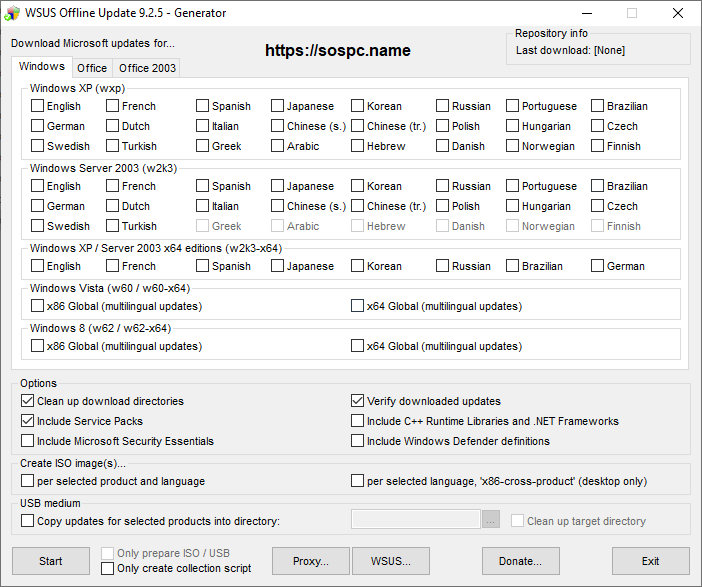
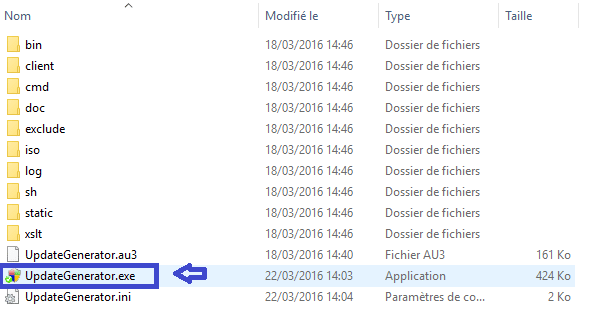
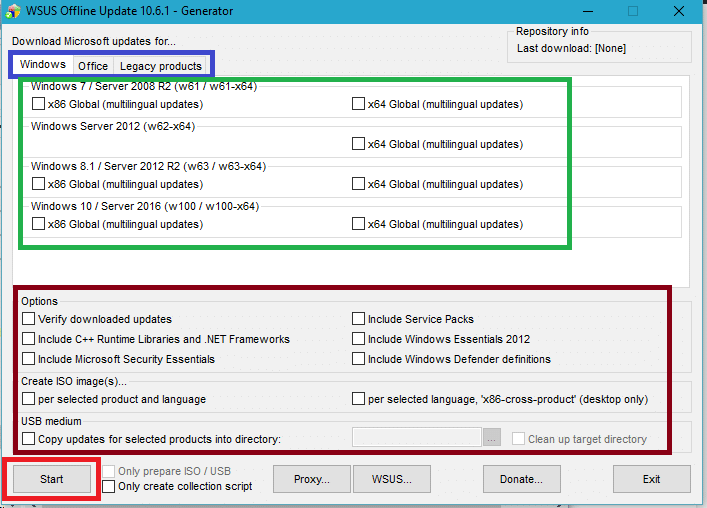
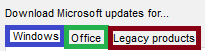
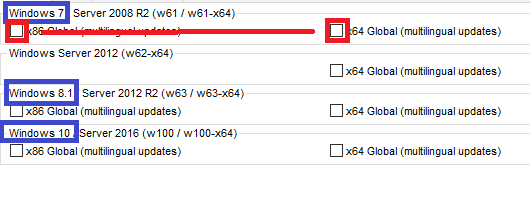
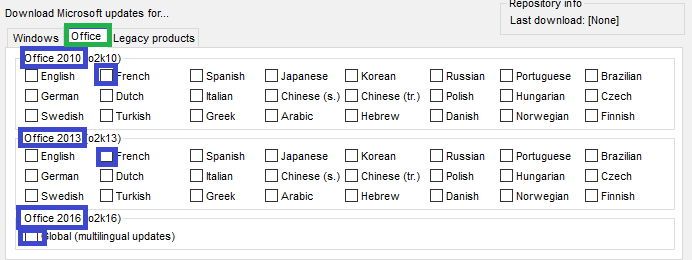
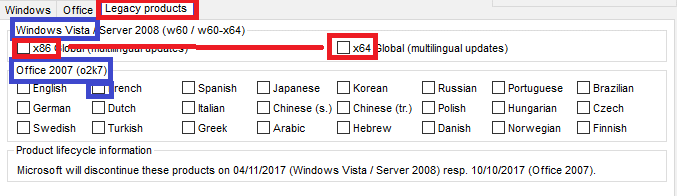
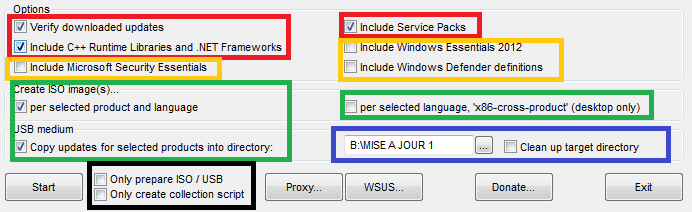

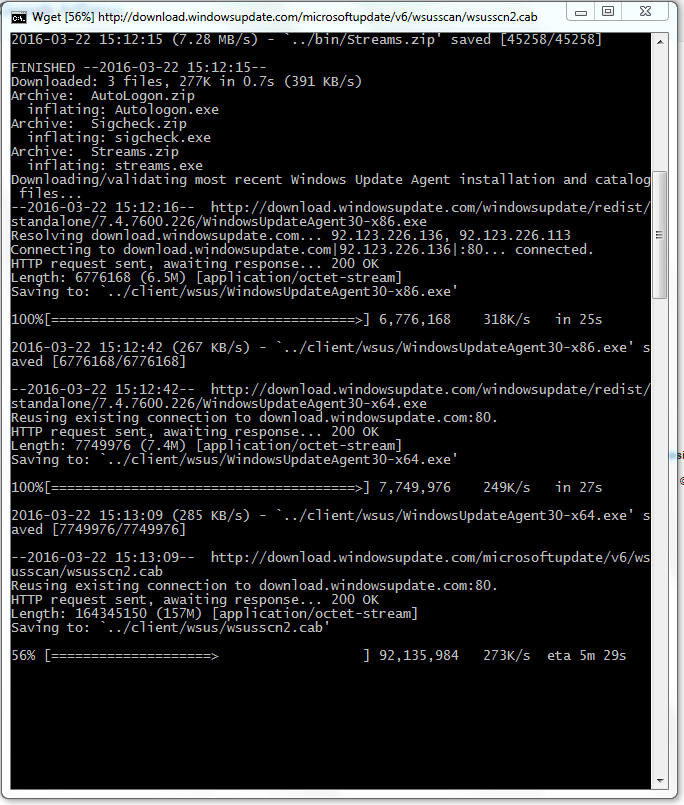


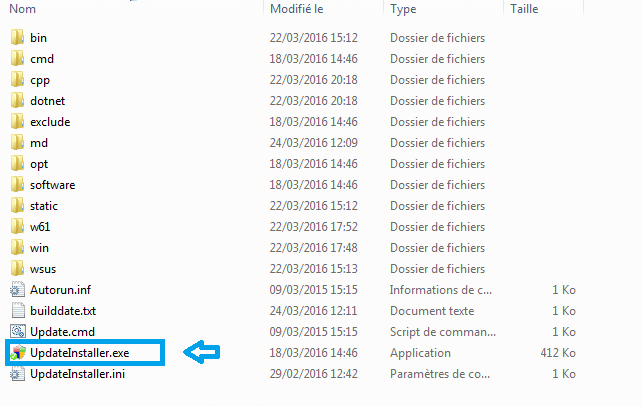
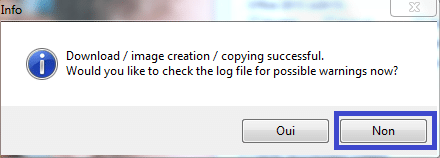
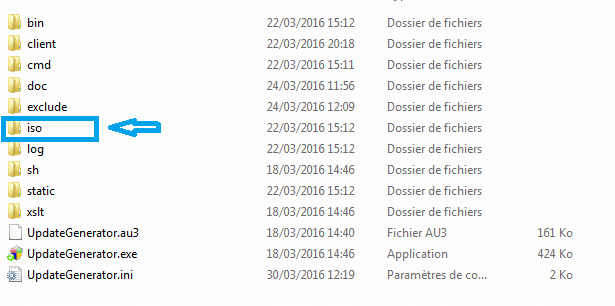



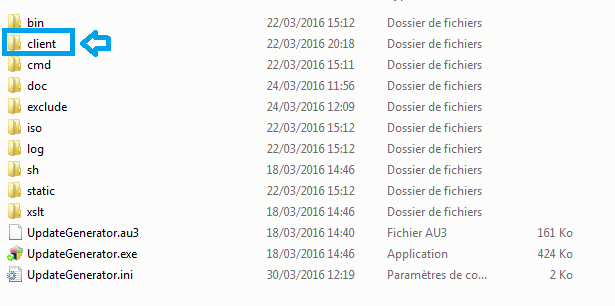
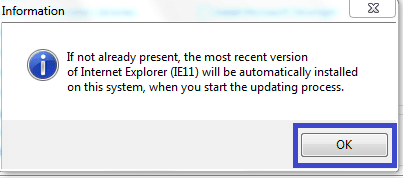
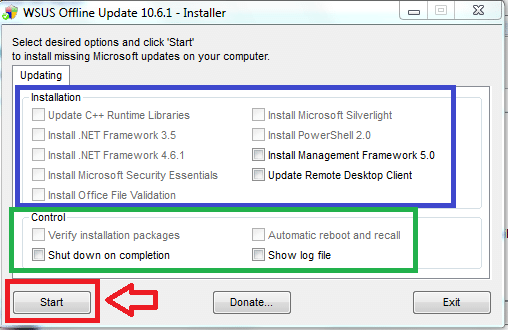
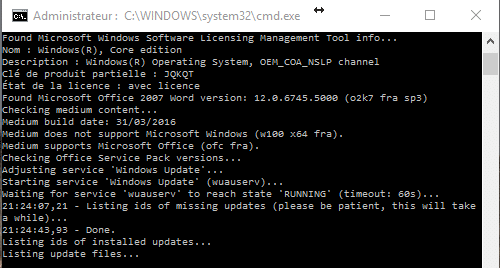






![[Proposition] Camomille un logiciel pour réduire la température de votre PC [Proposition] Camomille un logiciel pour réduire la température de votre PC image 1](https://sospc.name/wp-content/uploads/2024/07/Proposition-Camomille-un-logiciel-pour-reduire-la-temperature-de-votre-PC-image-1-80x60.png)

![[Proposition] Sauvegarde facile, le logiciel gratuit pour sauvegarder son PC Sauvegarde facile, le logiciel de sauvegarde gratuit pour sauvegarder son PC article sur www.sospc.name](https://sospc.name/wp-content/uploads/2024/07/Sauvegarde-facile-le-logiciel-de-sauvegarde-gratuit-pour-sauvegarder-son-PC-article-sur-www.sospc_.name_-80x60.png)
![[Bon plan] Trouvez et supprimez vos fichiers en doublon Trouvez et supprimez vos fichiers en doublon article sur www.sospc.name image 2](https://sospc.name/wp-content/uploads/2024/07/Trouvez-et-supprimez-vos-fichiers-en-doublon-article-sur-www.sospc_.name-image-2-80x60.jpeg)


